Como assistir ao vídeo do Amazon Prime com o Chromecast
Google Chromecast Amazon Herói Corte Do Cabo / / March 17, 2020
Última atualização em

Muitas pessoas pensam que assistir ao Amazon Prime com Chromecast é difícil ou oferece streaming de baixa qualidade, mas isso não é verdade. Veja como fazer isso e obter ótima qualidade.
Há muitos corte de cordão serviços por aí que se integram bem ao Chromecast. Hulu, Netflix, Vudu e mais são todos os serviços de streaming integrados ao Chromecast para transmissão. Infelizmente, como a Amazon quer que as pessoas comprem seu Fire TV Stick, o Amazon Prime não tem integração com o Chromecast.
No entanto, existe uma maneira de contornar a ganância da Amazon, usando o recurso de transmissão do navegador Chrome.
Assista ao Amazon Prime com Chromecast
Para que essa opção funcione, existem alguns pré-requisitos necessários primeiro.
- o versão mais recente do navegador Google Chrome instalado ou um dispositivo Chromebook.
- Dispositivo Chromecast conectado à sua TV ou a um Android TV.
- A Assinatura Amazon Prime não é necessário, mas, é claro, dará acesso a mais conteúdo.
Verifique se o dispositivo Chromecast está conectado à sua rede doméstica e funciona corretamente. Você pode testar isso instalando o Aplicação Google Home e verifique se o seu dispositivo Chromecast é reconhecido. Depois de saber que o dispositivo Chromcast está conectado à TV e funcionando corretamente, você está pronto para transmitir o Amazon Prime para o dispositivo.
Transmita o Amazon Prime para o Chromecast com o Google Chrome
Usando o Google Chrome, faça login na sua conta Amazon Prime e encontre um filme ou programa de TV que você gostaria de transmitir. Vá em frente e inicie o vídeo da Amazon no seu navegador.
Depois que o vídeo estiver sendo reproduzido, selecione o três pontos no canto superior direito da janela do Chrome e selecione Fundida.
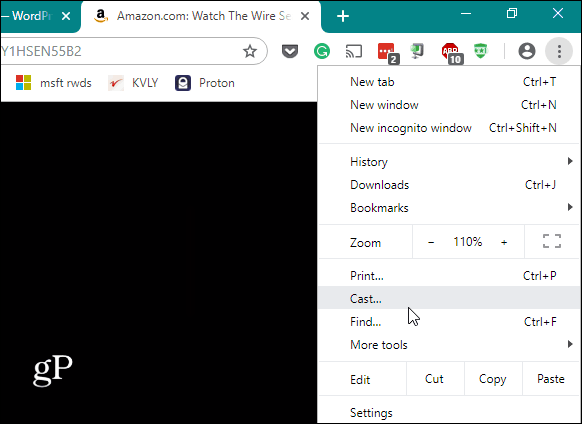
Isso abrirá outra janela que exibirá todos os dispositivos Google detectados em sua rede doméstica para os quais o navegador é capaz de transmitir essa guia do navegador. Escolha a televisão na qual seu dispositivo Chromecast está conectado. Você verá o dispositivo ficar azul quando a transmissão começar.
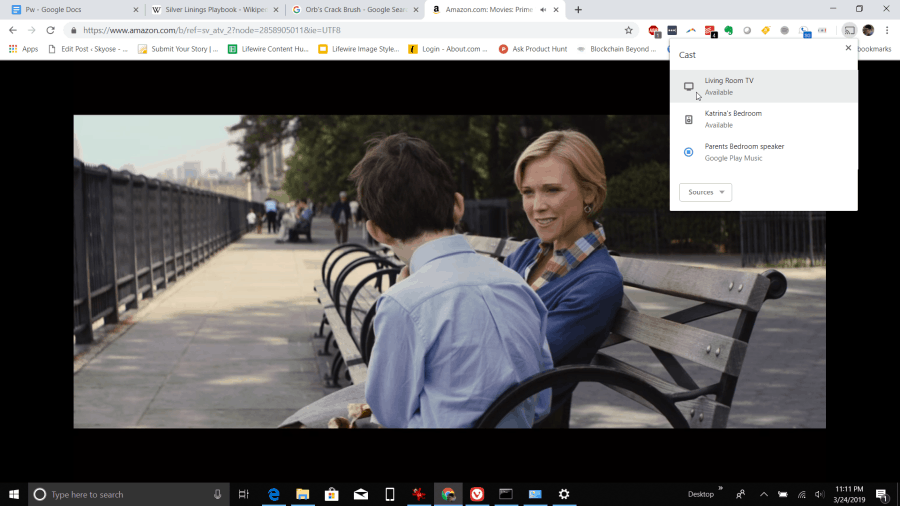
Como melhorar a qualidade do Amazon Prime Streaming
Você perceberá alguns problemas ao transmitir conteúdo do Amazon Prime. Uma é que, se você tentar assistir ao vídeo no seu navegador enquanto ele também estiver transmitindo para o Dispositivo Chromecast, o áudio pode começar a gaguejar.
O outro problema é que o streaming de uma guia limita a qualidade a 1080p e a qualidade pode ser reduzida se você tiver uma conexão de rede ruim ou uma placa de rede lenta.
Você pode melhorar esses dois problemas com alguns pequenos ajustes. O primeiro é ativar um sinalizador no navegador Chrome chamado # enable-new-remote-playback-pipeline. Isso otimiza a transmissão de conteúdo de vídeo do navegador para dispositivos remotos como um Chromecast. Para habilitar isso, digite chrome: // flags / # media-remoting no campo URL do seu navegador.
Tipo: controlo remoto no campo de pesquisa. Conjunto Ativar o novo pipeline de reprodução remota para ativado.
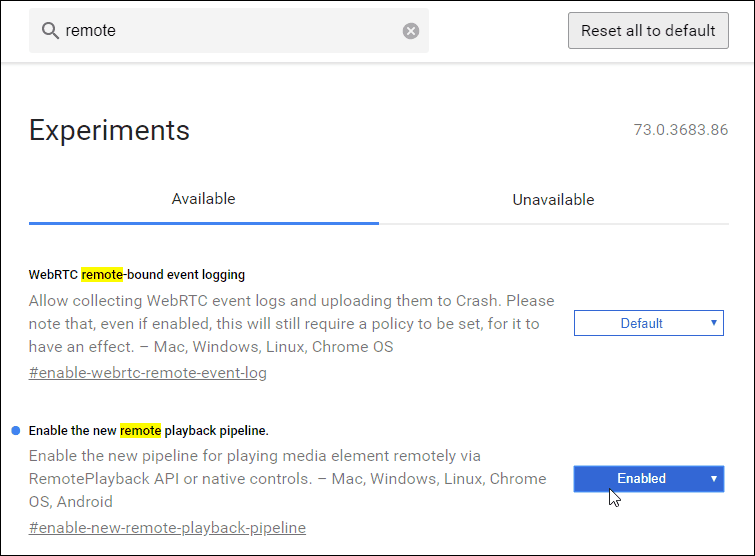
Você precisará clicar no Relançar agora para reiniciar o navegador. Depois de reiniciar o vídeo do Amazon Prime e transmiti-lo ao Chromecast, defina o vídeo no modo de tela cheia para aproveitar ao máximo esse recurso.
Outra maneira de melhorar a qualidade do streaming de vídeo para o Chromecast é uma configuração especial no aplicativo Google Home para usar o modo HDMI de 50Hz. Isso melhora a qualidade do vídeo se sua TV suportar 50Hz HDMI.
Para acessar isso:
- Abra o aplicativo Página inicial do Google.
- Toque na TV à qual seu Chromecast está conectado.
- Toque em ícone de engrenagem para inserir as configurações do Chromecast.
- Role para baixo até o Exibição seção e habilite Use o modo HDMI de 50Hz.
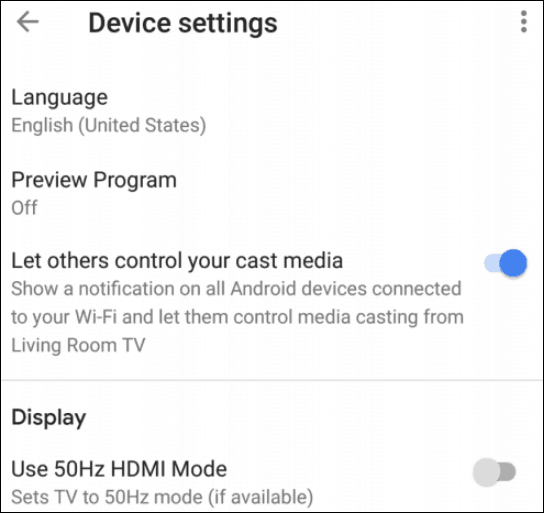
Com essas duas configurações aprimoradas, você verá uma melhoria significativa na qualidade do streaming de vídeo ao transmitir o vídeo na guia Amazon Prime.
Ajustando o volume ao transmitir o Amazon Prime
Muitas pessoas pensam que você não pode controlar o volume ao transmitir a partir do Amazon Prime além de usar o controle remoto da TV. Isso seria lamentável, pois a transmissão de uma guia de streaming Amazon Prime tende a ser executada em um volume menor do que a maioria dos serviços.
Felizmente, isso não poderia estar mais longe da verdade. Existem várias maneiras de controlar o volume quando você inicia a transmissão da guia.
Primeiro, você pode modificar o volume no próprio Amazon Prime. Ao transmitir no modo de tela cheia, você verá um ícone de alto-falante. Ajuste isso para o volume máximo. Provavelmente, isso não será alto o suficiente, mas é um bom começo.
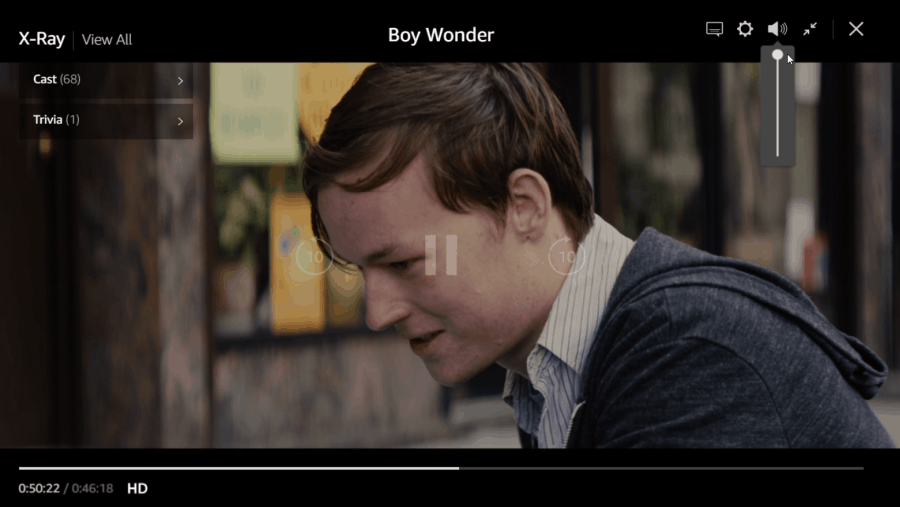
Em seguida, você pode usar o aplicativo Página inicial do Google para ajustar o volume do seu próprio dispositivo Chromecast. Isso geralmente tem o maior impacto no volume geral.
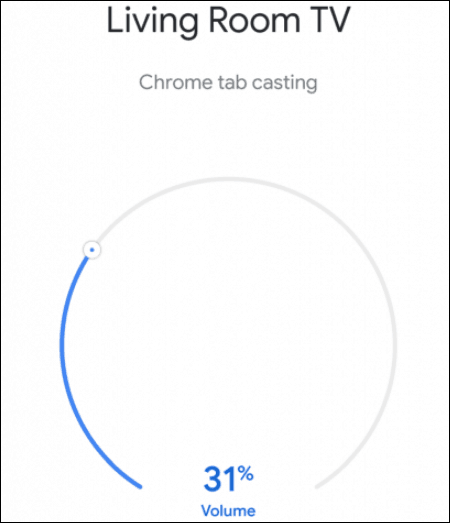
Para acessar esta tela:
- Abra o aplicativo Página inicial do Google.
- Role para baixo até a TV Chromecast para a qual você está transmitindo e toque nela.
- Mova o controle deslizante de volume ao redor do arco até que o volume esteja alto o suficiente.
As chances são boas de que você não poderá definir esse volume para 100% sem que o volume fique muito alto.
Se você chegar a 100% na Página inicial do Google, sua opção final é, de fato, o próprio controle remoto da TV. Depois de definir o volume da TV para 100%, todas as configurações de volume da transmissão do Amazon Prime são tão altas quanto a sua experiência de transmissão.
A liberdade de lançar o Amazon Prime
É lamentável que a Amazon seja um dos poucos serviços de streaming de vídeo que optou por não participar do elenco. A última coisa que você deve fazer é comprar um Dispositivo de TV fogo. Fazer isso recompensará apenas o fato de a Amazon se recusar a integrar-se com outros dispositivos.
Não há como a Amazon impedir que você faça a transmissão da guia do navegador Chrome, portanto esta é a solução perfeita até que a Amazon finalmente decida adicionar um recurso de transmissão ao serviço de transmissão de vídeo.
